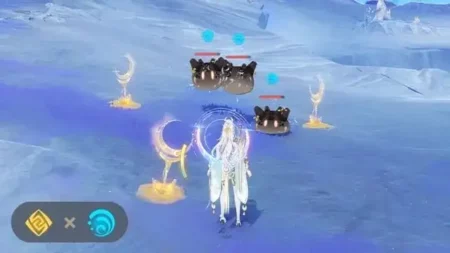您是否遇到 Google Chrome 上 YouTube 不断刷新的问题? 如果您的答案是肯定的,请不要担心,您并不孤单。
YouTube 是全球数百万用户使用的流行视频流媒体平台。 但有时用户会遇到技术问题和错误。 目前,有用户反映YouTube不断刷新问题。
当用户在网络浏览器上使用网络版 YouTube 时,就会出现此问题。 如果您也遇到同样的问题并且 YouTube 继续刷新页面,那么您可以使用本综合指南中提到的方法解决此问题。
在本指南中,您将了解 YouTube 不断刷新的原因以及如何解决此问题。
另请阅读:如何解决 YouTube 无法向下滚动的问题(2023 年 11 月)
YouTube 不断刷新问题的原因是什么?
在开始对 YouTube 不断刷新问题进行故障排除之前,了解导致此问题出现的原因非常重要。 因为了解任何问题的确切原因将有助于您选择正确的解决方案。
但是,遇到此类问题的最常见原因之一是您的互联网连接。 如果您的互联网连接出现问题,并且连接速度缓慢且不稳定,那么这一定是 YouTube 在您的网络浏览器上不断刷新的原因。
有时,网络浏览器中安装的第三方扩展与其功能发生冲突,并导致各种技术问题。 您遇到此问题的原因可能是扩展有问题。
Web 浏览器中存储的缓存文件损坏和过时也是此类问题的常见原因之一。 但是,如果您遇到 YouTube 不断刷新的问题,那么您可以使用下面提到的方法来解决它。
言归正传,让我们开始吧:
如何解决 YouTube 不断刷新问题
应用以下方法修复 YouTube 不断刷新问题。
方法一:刷新页面
Web 浏览器中存在的错误和故障是遇到大多数问题的最常见原因。 由于错误和故障,您可能会面临 YouTube 不断刷新的问题。
幸运的是,您只需刷新页面即可修复这些错误和故障。 因此,如果您遇到此问题,那么您应该尝试刷新页面。
如果您仍然遇到同样的问题,请尝试重新启动网络浏览器。 这可能会解决您的问题,并且您将不间断地使用 YouTube。
方法二:清除缓存文件
如果刷新页面并重新启动网络浏览器无法解决您的问题,那么您应该尝试清除网络浏览器中存储的缓存文件。
如果您不知道如何清除 Chrome 浏览器上的缓存文件,请按照以下步骤操作:
- 打开您的网络浏览器并单击 三点 在右上角。
- 现在选择 更多工具 从下拉菜单中单击 “清除浏览数据…” 从子菜单。
- 这将打开一个新的弹出窗口,在其中选择 “清除缓存的图像和文件” 选项并单击 清除数据。
- 就是这样。
方法 3:禁用扩展
您的网络浏览器中安装的第三方扩展程序一定是您面临 YouTube 不断刷新问题的原因。 在这种情况下,您可以通过禁用有问题的扩展来修复它。
因此,请禁用网络浏览器中安装的所有扩展程序,并检查是哪一个扩展程序导致了问题。 一旦找到有问题的扩展,请将其禁用并完全卸载。
方法 3:联系支持人员
如果您已尝试了上述所有方法,但仍然面临 YouTube 不断刷新的问题,那么您需要做的最后一件事就是联系 YouTube 客户支持并报告您的问题。 支持团队将尽快回复您的请求并帮助您解决问题。
就是这样,我们希望本指南可以帮助您解决 YouTube 不断刷新的问题。